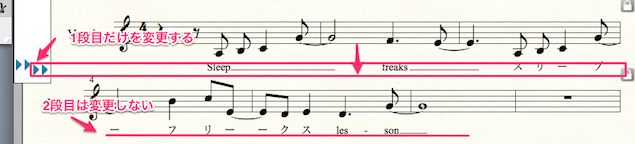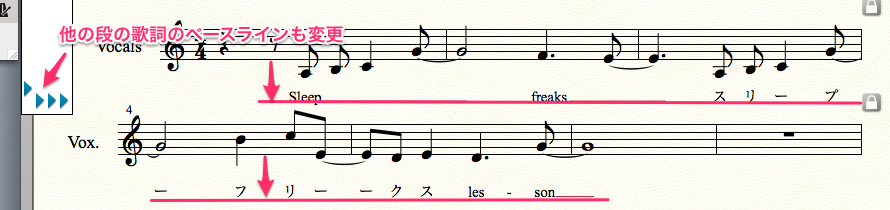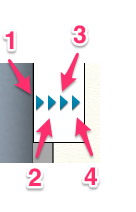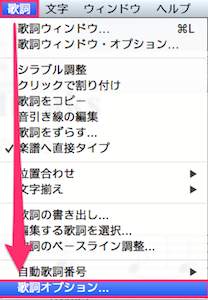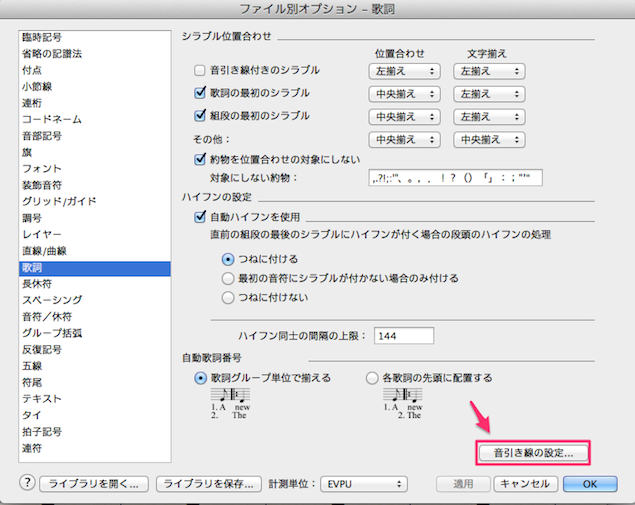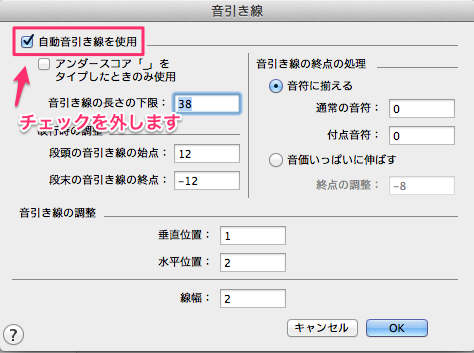歌詞の調整 Finale 使い方
Finaleで打ち込んだ歌詞を調整する
製品のご購入
[/sc]4つの三角マークの違い
上の例では、1段目の歌詞のベースラインだけを下げて
2段目は変更しなくてよいケースです。
このケースでは、右から2つめの三角マークを使いました。
一方で、例えば、左から2番目の三角マークを使うと
1段目と2段目の歌詞のベースライン、同時に変更されてしまいます。
このように、歌詞の位置調整に使われる、この4つの三角マーク
ちょっと、わかりにくいので、説明しておきます。
- 1_一番左端の三角
ファイル内のすべての五線の歌詞の位置を調整します。
例えば、ボーカルとコーラスと2段の楽譜があるときに
両方の段の歌詞の位置(ベースライン)を曲全体に渡って同時に変更するときに使います。 - 2_左から2つ目の三角
選んだパート内全体の歌詞の位置を調整します。
例えば、ボーカルとコーラスの2段の楽譜があるときに
ボーカル・パートだけの歌詞の位置(ベースライン)を曲全体に渡って変更するときに使います。 - 3_左から3つ目(右から2つ目)の三角
選ばれた段にある歌詞の位置を調整します。
例えば、ボーカルとコーラスの2段の楽譜があるときに
ボーカル・パートの、特定の段(例えば、2段目)だけの歌詞の位置(ベースライン)を同時に変更するときに使います。
歌詞の調整に必要な、ほとんどが、このパターンです。 - 4_左から4つ目(一番右側)の三角
歌詞を入力する前に、あらかじめ位置を決めておくときに使います。
音引き線(メリスマ)をオフにする
前回の繰り返しになりますが、
日本語の歌詞では、欧文で使ったメリスマの音引き線は使いません。
日本語では日本語の音引き「ー」を使います。
このメリスマ、歌詞が割り当たらない音符のところに、自動的に表示されますが
日本語の歌詞だけの曲では
不注意でメリスマが表示されないように、あらかじめ
自動音引き線(メリスマ)の設定自体を「オフ」にしておくとよいです。
歌詞メニュー→「歌詞オプション」を選択します。
ファイル別オプションの「歌詞」カテゴリー、右下の「音引き線の設定」をクリック。
「自動音引き線を使用」のチェックを外します。
これで、作成中のファイル内では、一切、音引き線が表示されることがありません。